rozwiązanie: jak Ctrl Alt Del w sesji pulpitu zdalnego
CLRL + ALT + DELETE w pulpicie zdalnym jest bardzo proste, ale tylko wtedy, gdy wiesz, jak to zrobić. W naszym poprzednim poście pokazaliśmy pełne kroki, aby włączyć i skonfigurować pulpit zdalny na komputerze z systemem windows 10. Po włączeniu dostępu do pulpitu zdalnego systemu windows możesz łatwo zdalnie zarządzać innymi komputerami. Najlepsze jest to, że możemy wysyłać lub przesyłać wszystkie działania klawiatury do zdalnego komputera lub komputera.
ale czasami trzeba nacisnąć kombinację klawiszy ctrl alt Del w sesji pulpitu zdalnego. W takim przypadku nie możesz wysłać Ctrl + alt + delete do zdalnego komputera i zamiast tego wykonałby akcję na własnym komputerze. Microsoft zablokował tę funkcję dla dostępu zdalnego i można wykonać Ctrl + Alt + Del tylko dla komputera lokalnego.
Uwaga : Jeśli używasz pulpitu zdalnego, aby uzyskać dostęp do serwera lub innego komputera, nie możesz używać ctrl + alt + del na serwerze lub komputerze zdalnym. Ponieważ po naciśnięciu tych kombinacji, uruchomi się na lokalnym komputerze zamiast na serwerze.
metody wysyłania Ctrl Alt Delete do pulpitu zdalnego
najprawdopodobniej chcesz zmienić hasło, wylogować się lub zablokować ekran RDP w sesji pulpitu zdalnego. Ale nie wiem jak to zrobić, ponieważ ctrl alt dele nie będzie działać zdalnie. Oto dodanie kilku prostych sztuczek, aby wysłać ctrl + alt + del przez lokalny host.
metoda 01 Wyślij Ctrl + ALT + Delete w sesji pulpitu zdalnego
więc jeśli jesteś tutaj, aby wiedzieć, jak wysłać Ctrl alt delete do pulpitu zdalnego, możesz zrobić to samo za pomocą kilku różnych poleceń.
( „koniec klawisza” zwykle znajduje się po prawej stronie klawisza „Enter” na klawiaturze pełnych klawiszy. Jeśli masz małą klawiaturę na laptopie, naciśnij & przytrzymaj klawisz funkcyjny, aby go wykorzystać.)
metoda 02 transmitowanie Ctrl + Alt + Del za pomocą klawiatury ekranowej
jeśli jesteś zaangażowany w wiele sesji RPD, możesz zrobić to samo za pomocą klawiatury ekranowej. Otwórz klawiaturę ekranową na pulpicie zdalnym i zastosuj kombinację Ctrl alt delete.
- Naciśnij i przytrzymaj klawisz „Windows key + R”, aby wyświetlić okno dialogowe „Windows run” na pulpicie zdalnym.
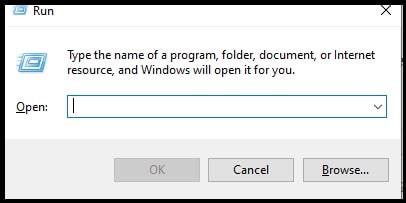
- rodzaj ” osk.exe „i kliknij przycisk „OK”, aby uruchomić klawiaturę ekranową systemu windows (Klawiatura wirtualna).
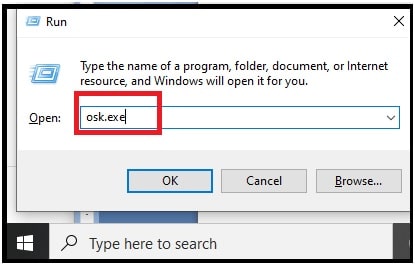
- Teraz naciśnij klawisze „Ctrl” i ” alt „z fizycznej klawiatury, a następnie wybierz” del ” z klawiatury ekranowej.
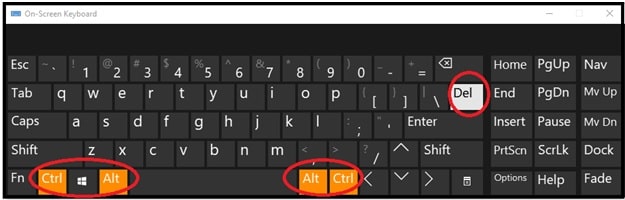
są to sprytne sztuczki, aby zdalnie zastosować kombinację klawiszy ctrl + alt + delete. Podobnie jak ctrlaltdel, kilka innych skrótów klawiaturowych, których można użyć w zdalnym pulpicie.
Alt + Page Up: przełączanie między programami (Alt + Tab to polecenie lokalne)
Ctrl + Alt + End : Wyświetl Menedżera zadań (Ctrl + Shift + Esc jest poleceniem lokalnym)
Alt + Home : Wyświetla menu Start na komputerze zdalnym
Ctrl + Alt + ( + ) Plus/ ( – ) Minus : Minus wykonuje migawkę aktywnego okna, a plus wykonuje migawkę całego okna pulpitu zdalnego.

Jestem Jagmohan Singh Negi, Technologiczny entuzjasta. Zawsze chcę odkrywać coś nowego i eksperymentować na smartfonach z Androidem, tutaj na 99mediasector.com udostępniam rozwiązania najnowszych błędów Androida i ich poprawki, najnowsze premiery Androida i rozwiązania typu How-to-Type dla wszystkich smartfonów z Androidem.